Todos los temas
- Herramientas IA
-
- Consejos de Video IA
- Consejos de Imagen IA
- Speech to Text Tips
- Voice Changer Tips
- Vocal Remover Tips
- Consejos para Convertir Texto en Voz
- Consejos para Traducir Subtítulos IA
- Generador de Subtítulos con IA
- Creador de Miniaturas con IA
- Consejos para Mejorar el Vídeo AI
- Consejos para el Extractor de Vídeo
- Consejos para Mejorar Fotos IA
- Media Social Usuarios
- Usuarios de Cámara
- Fotografía
- Diseño Creativo
- Usuarios Películas
- Aficionados a Viajes
- Usuarios Educativos
- Más Herramientas
- Vacaciones
- Usuarios de DVD
- Otros Consejos
Usar VLC para fusionar videos paso a paso
VLC es un popular reproductor multimedia de uso gratuito y disponible para todas las plataformas, incluyendo Windows, Mac, Linux y otras. Además de la reproducción de video, esta herramienta de código abierto admite una amplia gama de funciones de edición, como conversión, fusión y otras. Así que si estás buscando un método barato para fusionar videos de forma rápida y sencilla, VLC funciona como una gran herramienta. Lee este artículo para aprender a utilizar la fusión de videos de VLC y la mejor alternativa a VLC para combinar varios videos.
Descarga gratuita Descarga gratuita
- Parte 1. Guía paso a paso para fusionar dos videos con VLC
- Parte 2. La mejor alternativa cuando VLC - Fusionar videos no funciona
- Parte 3. UniConverter vs. VLC: ¿Cuál es el mejor conversor de video?
Parte 1. Guía paso a paso para fusionar dos videos con VLC
El reproductor multimedia VLC es compatible con todos los formatos de video populares, como MP4, WMV, M4V, MOV y muchos otros. Los videos en formatos similares pueden fusionarse en unos sencillos pasos. La aplicación de reproducción multimedia se puede descargar en todos los sistemas operativos y plataformas.
Pasos para fusionar videos en VLC
Paso 1: Descarga, instala y abre la aplicación VLC Media player en tu sistema. En la interfaz principal, haz clic en la pestaña Medios y, en el menú desplegable, selecciona la opción Abrir varios archivos.
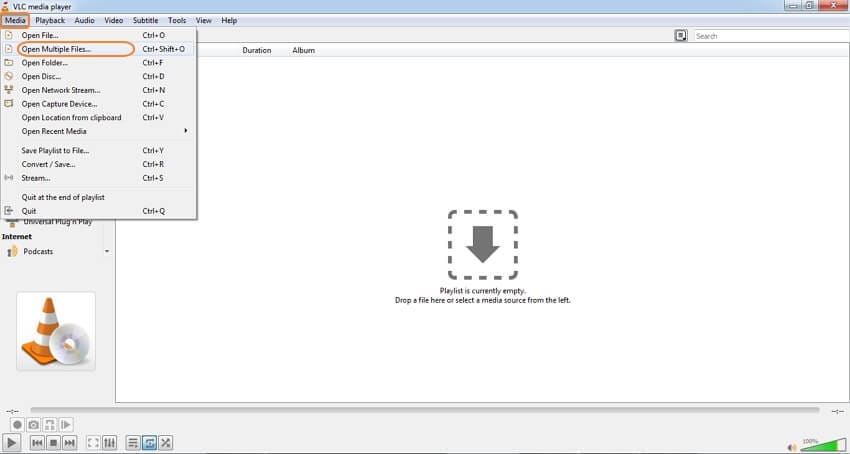
Paso 2: En la ventana emergente, selecciona la pestaña Archivo y, a continuación, haz clic en el botón +Añadir para examinar y cargar los videos que deseas fusionar. Aquí se pueden añadir varios archivos.
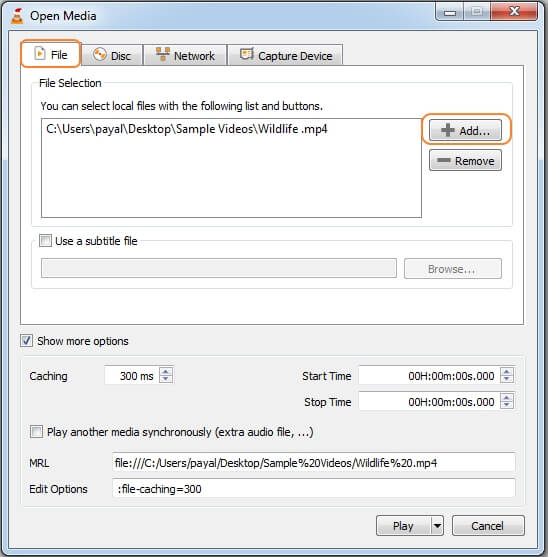
Paso 3: Siguiente, abre el menú desplegable del menú Reproducir y selecciona la opción Convertir.
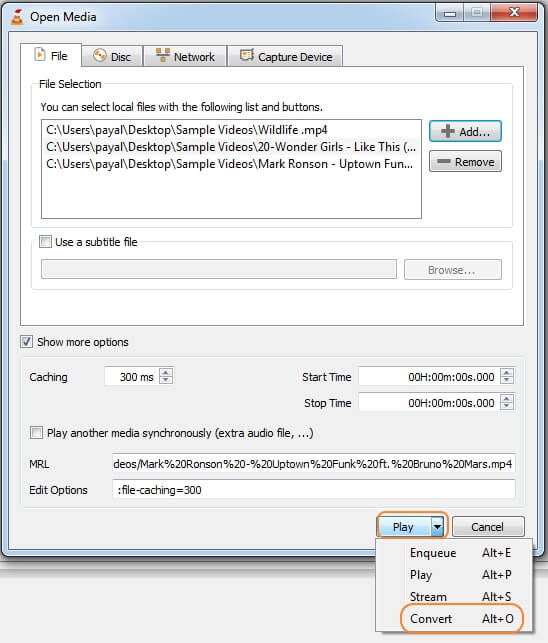
Paso 4: Se abrirá una nueva ventana Convertir desde la que podrás seleccionar la ubicación del escritorio para guardar el archivo fusionado. Por último, pulsa el botón Comenzar para continuar con el proceso de combinar video de VLC.
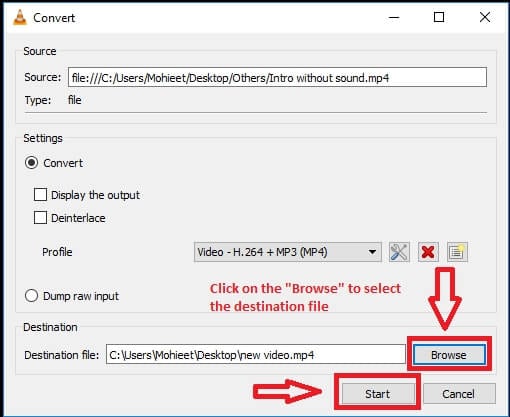
Parte 2. La mejor alternativa cuando VLC - Fusionar videos no funciona
VLC funciona como una herramienta de fusión básica con funciones limitadas. Si quieres que tus archivos de distintos formatos y parámetros se fusionen sin perder calidad, Wondershare UniConverter funciona como la mejor solución. Este software profesional de escritorio puede instalarse en tu sistema Windows y Mac y permite fusionar videos en MP4, MOV, M4V, WebM y muchos otros formatos. Con el software, puedes elegir el formato del archivo de salida y también la resolución. El proceso de fusión de archivos es rápido y sencillo. La herramienta también admite varias funciones de edición de video. La fusión puede transferirse a una serie de dispositivos para su reproducción.
Wondershare UniConverter - El mejor conversor de video para Mac/Windows
-
Convierte videos a más de 1000 formatos sin pérdida de calidad.
-
Tiene una velocidad de conversión de video 120 veces superior a la de cualquier otro conversor.
-
Fusiona videoclips en uno solo con sencillos pasos.
-
Elimina los clips no deseados y fusiona sólo los clips de video útiles.
-
Graba videos en DVD con sencillos pasos.
-
Comprime los videos al tamaño adecuado para cada uso.
-
Descarga videos de más de 1.000 sitios para compartir videos.
-
Soporta grabar pantalla, webcam y audio (audio del sistema & micrófono) con alta calidad.
-
SO compatibles: Windows 10/8/7/XP/Vista, macOS 11 Big Sur, 10.15, 10.14, 10.13, 10.12, 10.11, 10.10, 10.9, 10.8, 10.7, 10.6
Pasos para fusionar videos con Wondershare UniConverter
Cómo fusionar videos con Wondershare UniConverter
Paso 1 Carga los archivos en la alternativa de fusión VLC.
Instala y abre el software Wondershare UniConverter en tu sistema. En la sección Convertidor, haz clic en el botón de archivo para buscar e importar los videos locales que deseas fusionar. También puedes arrastrar y soltar los archivos. Los iconos situados bajo la imagen en miniatura del archivo añadido pueden utilizarse para funciones de edición.

Paso 2 Elige el formato de destino.
En la esquina inferior izquierda, abre el menú desplegable en la pestaña Formato de salida:, y desde la ficha Video, selecciona el formato de video deseado y también la resolución.
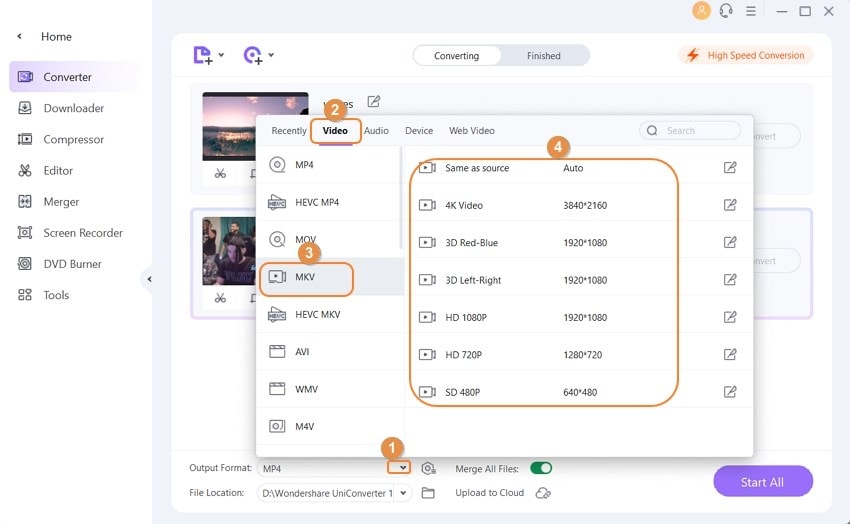
Paso 3 Fusionar videos y procesar
En el menú inferior de la interfaz, activa la opción Fusionar todos los archivos moviendo el botón deslizante. Elige la ubicación del escritorio para guardar los archivos fusionados en la sección Localización del archivo. Por último, dale clic al botón Iniciar todo para comenzar con el proceso de fusión.
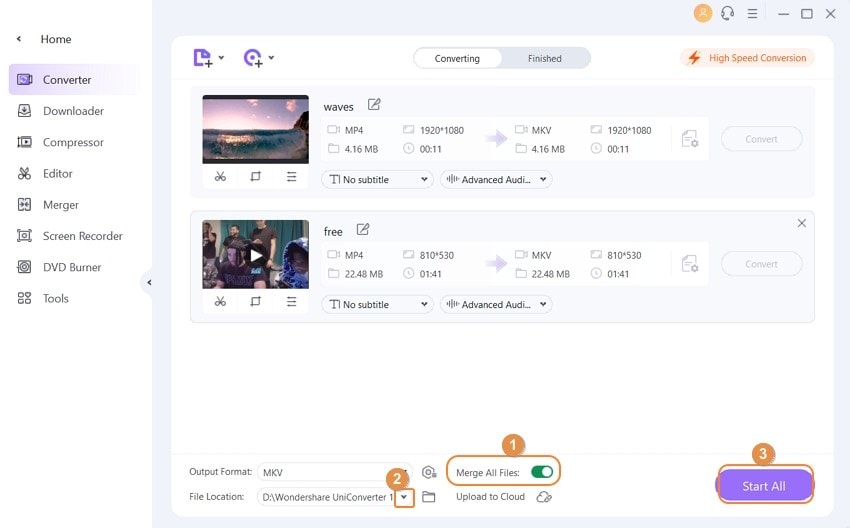
Parte 3. UniConverter vs. VLC: ¿Cuál es el mejor conversor de video?
UniConverter y VLC son dos populares reproductores de video con diversas funciones, como la posibilidad de fusionar varios archivos de video en uno solo. Sin embargo, cuando se trata de la funcionalidad de fusionar videos, UniConverter tiene algunas claras ventajas sobre VLC:
-
Opciones de salida más versátiles: Con UniConverter, puedes guardar el video fusionado en más de 1.000 formatos diferentes, incluidos los más populares como MP4, MOV, AVI y WMV. VLC, por su parte, tiene un conjunto más limitado de formatos de salida.
-
Fusión más rápida y estable: El motor de conversión de alta velocidad de UniConverter te permite fusionar videos rápidamente y sin pérdida de calidad. Además, UniConverter es conocido por su estabilidad y fiabilidad, por lo que puedes estar seguro de que tus videos fusionados no tendrán errores. VLC, por su parte, puede tener problemas de estabilidad durante el proceso de fusión, especialmente con archivos grandes.
-
Interfaz más intuitiva y fácil de usar: La interfaz de UniConverter está diseñada para ser fácil de usar e intuitiva, lo que facilita la fusión de videos incluso si no tienes mucha experiencia con software de edición de video. La interfaz de VLC, aunque potente, puede resultar más difícil de navegar para los usuarios novatos.
Así que para un funcionamiento básico, puedes fusionar videos en VLC. Para funciones avanzadas y fusión de calidad sin pérdidas, Wondershare UniConverter es una solución ideal.
Tu completa caja de herramientas de video
 Convierta por lotes MOV a MP4, AVI, 3GP y viceversa fácilmente.
Convierta por lotes MOV a MP4, AVI, 3GP y viceversa fácilmente. 



Manuel Gonzalez
staff Editor
Comentarios